Es ist eine ziemlich lange nichts passiert, was einen Artikel rechtfertigt.
Daher mal wieder etwas interessantes aus dem Kuriositätenkabinett.
Bei der Aufarbeitung von „historischen Todsünden“ (Einzelberechtigungen in Ordnerstrukturen) habe ich mit dem Sysinternals Tool „Access Enum“ nach Einzelberechtigungen gesucht. Nach der Anlage von Gruppen und setzen der Rechte war am Ende noch ein Verzeichnis im Ergebnisfenster, dessen Lese- und Schreibrechte mit drei Fragezeichen gekennzeichnet war.
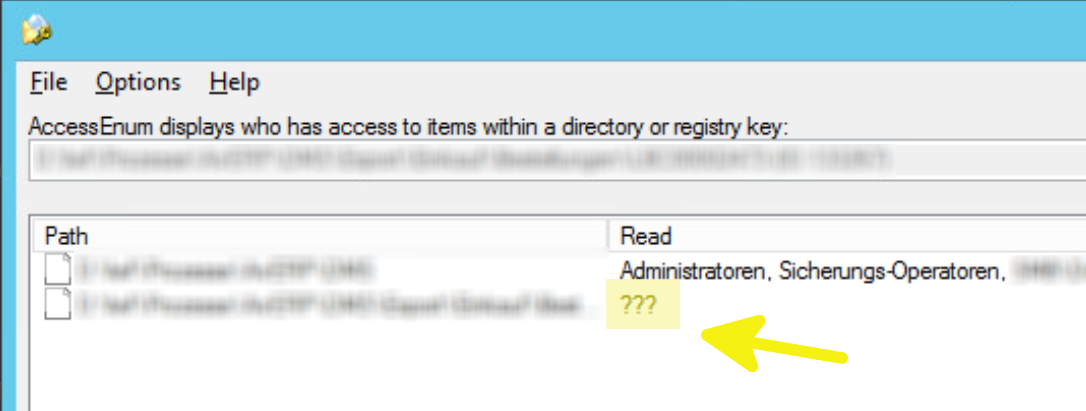
Aus der Erfahrung heraus ist entweder die maximale Pfadlänge von 250 Zeichen überschritten (sehr häufig), komplett verbogene Rechte oder etwas Skurilles.
In diesem Fall etwas Skurilles.
Zwar ließen sich die Eigenschaften im Großen und Ganzen anschauen, allerdings blieb nur ein Fehlermeldung im Sicherheitsreiter.
Die Datei hatte zudem einen verqueren Dateinamen „‚173_200804-name-18.scs‘.“ sowie eine Größe von 0 Bytes.
Es konnte also nicht viel drin stehen (nix). Zudem war die Datei seit 15 Jahren nicht mehr verändert worden.
Trotzdem wollte ich die Datei erst einmal umbenennen.
Bei Drücken der Enter-Taste meldete mir der Explorer „Element nicht gefunden“
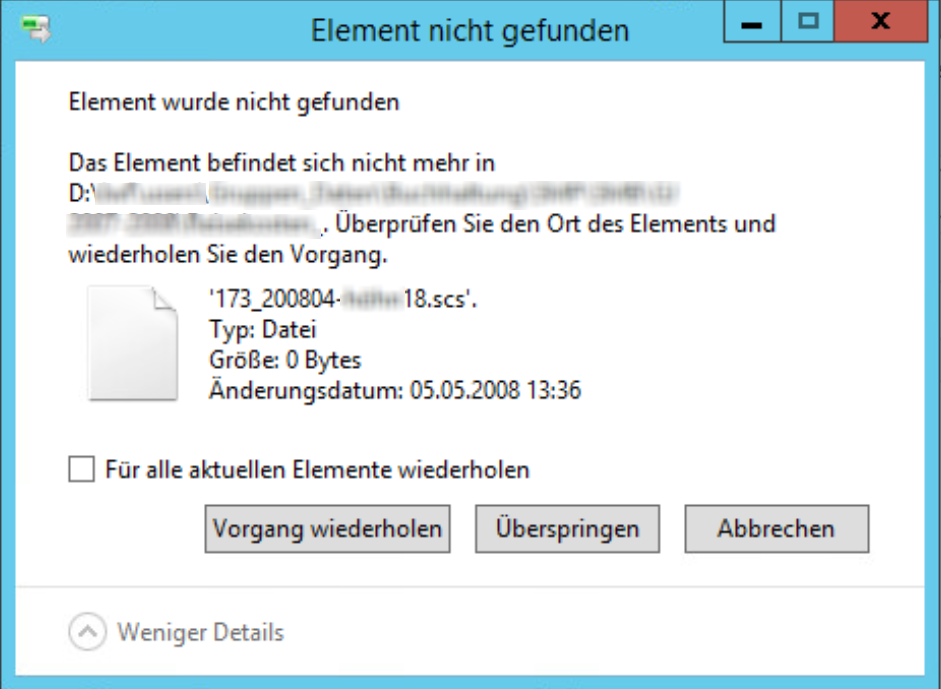
Auch wenn die Fehlermeldung mir vollmundig ankündigte, dass das Element sich nicht mehr im Pfad befindet, war es sichtbar und vorhanden.
So etwas ist stets ein Bingo.
Erster Versuch bei so etwas ist dann den Windows Explorer schließen und die Datei per Kommandozeile zu löschen. Das klappt erstaunlich oft dann doch.
Es gab auch keine Zugriffe auf die Datei, welche die Löschung verhinderten. In der Regel ist die Fehlermeldung dann auch eine andere.
Somit habe ich die ersten Seiten an Suchmaschinen-Ergebnissen erfolglos ausprobiert.
Für die finale Lösung, die ich so auch noch nicht kannte, geht „Ruhm und Ehre“ an die Seite Anreiter.at .
Mittels 7-zip fügt man die Datei einem Archiv hinzu. Der Kniff dabei ist, in den Optionen den Haken bei „Dateien nach Komprimierung löschen“ zu setzen.
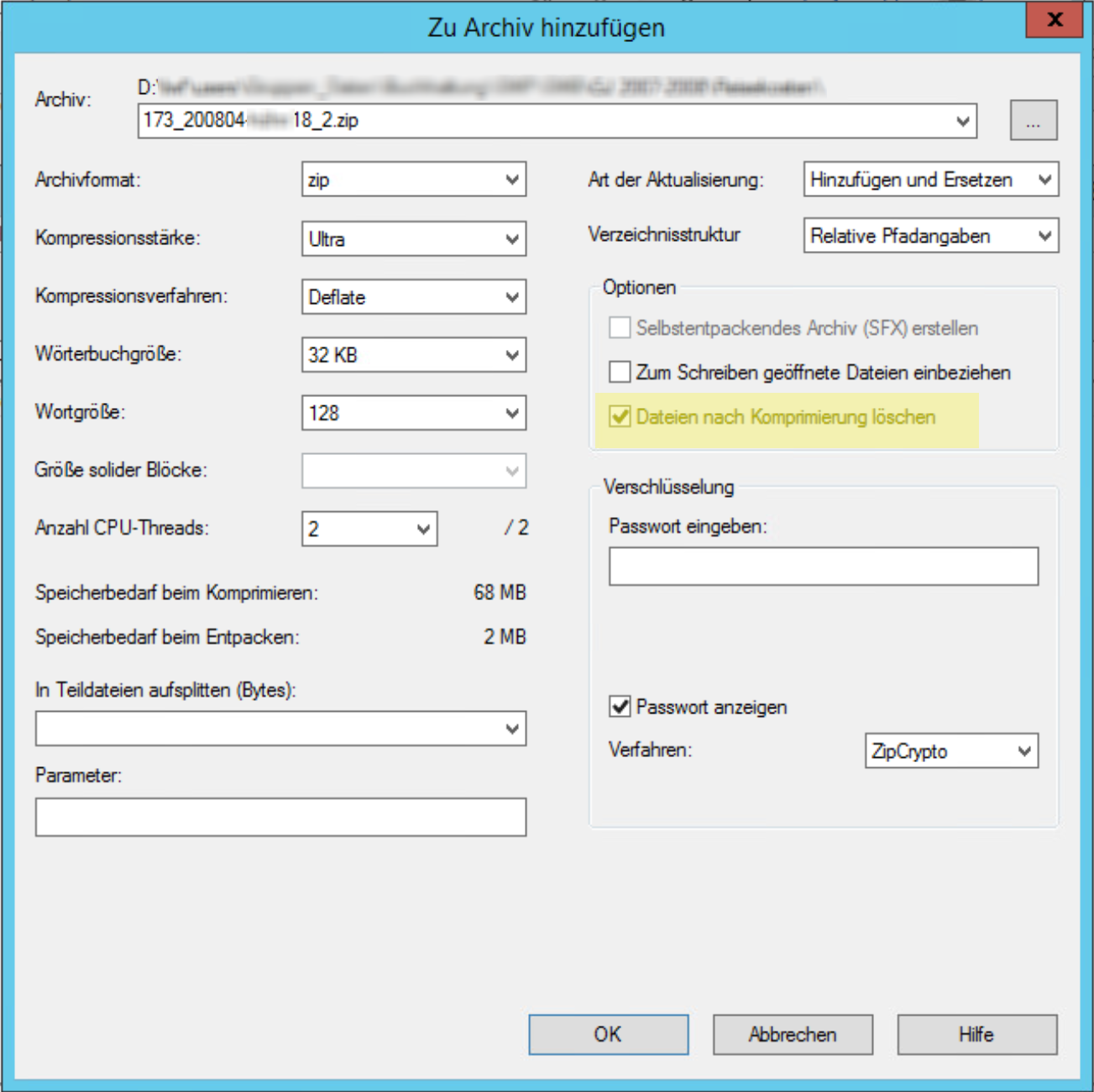
Damit liegt die Datei in einem Archiv, für dessen Namen man vor dem Speichern die unsäglichen Hochkommata entfernen konnte.
Löschen war danach kein Problem mehr.